Top 9 måder at løse AirPlay, der ikke virker på Samsung TV
Miscellanea / / July 01, 2023
De fleste moderne Samsung TV har AirPlay-funktionalitet til at spejle din iPhone, iPad eller Mac-skærm. Du kan bruge den til at se dine feriebilleder og videoer på en stor skærm. Men hvad nu hvis dit Samsung TV ikke vises på AirPlay? Sådan repareres AirPlay, der ikke fungerer på Samsung TV.
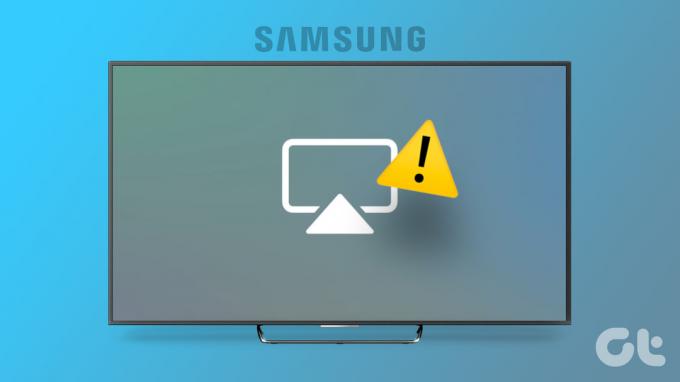
AirPlay er en smart funktion på Samsung smart-tv'er til at spejle dit iPhone- eller iPad-indhold. Før du nøjes med en lille skærm til at se indhold, skal du bruge nedenstående tricks til at løse AirPlay-problemer på Samsung TV.
1. Tjek Samsung TV-kompatibilitet
De nyeste Samsung TV'er og skærme leveres med AirPlay-understøttelse. Hvis du har et gammelt tv, understøtter det muligvis ikke AirPlay. Du skal tjekke dit tv's dokumentation og sikre dig, at det understøtter skærmspejling fra iPhone eller iPad.
Du kan besøge linket nedenfor og tjekke AirPlay 2-kompatible Samsung TV'er og Smart Monitors.
Samsung TV med AirPlay 2-understøttelse
2. Genstart iPhone og Samsung TV
Genstart af din iPhone og Samsung TV er en almindelig måde at rette hyppige netværksfejl på begge enheder.
Trin 1: Tryk på lydstyrke op og tænd/sluk-knapperne samtidigt, og brug skyderen til at slukke telefonen.
Trin 2: Bliv ved med at trykke på sideknappen i omkring 30 sekunder, indtil du ser Apple-logoet.

Tag fjernbetjeningen til din Samsung TV, tryk på tænd/sluk-knappen, indtil TV'et slukker og tænder igen. Det vil tage omkring 5 sekunder at genstarte tv'et. Hvis Samsung TV-fjernbetjening virker ikke, læs vores dedikerede vejledning for at løse problemet.
3. Aktiver AirPlay på Samsung TV og iPhone
Hvis du har deaktiveret AirPlay på din iPhone eller Samsung TV, skal du slå funktionen til fra systemindstillingerne.
iPhone
Trin 1: Åbn appen Indstillinger på din iPhone, og rul til Generelt.
Trin 2: Vælg AirPlay & Handoff.

Trin 3: Tryk på 'Automatisk AirPlay til tv'er' og vælg Automatisk.

Samsung TV
Trin 1: Vælg knappen Hjem på din Samsung TV-fjernbetjening, og rul til venstre til Indstillinger.

Trin 2: Åbn Alle indstillinger.

Trin 3: Rul til Generelt og klik på 'Apple AirPlay-indstillinger'.

Trin 4: Aktiver AirPlay fra følgende menu.

4. Indtast en anmodningskode, når du bliver spurgt
Når du første gang prøver at bruge AirPlay på dit Samsung TV, viser systemet en firecifret kode på TV'et. Du skal indtaste det samme på din iPhone for at aktivere streaming.

5. Opdater Samsung TV-firmware
En forældet Samsung TV-firmware kan være den primære årsag til AirPlay-problemer. Du skal opdatere dit Samsung TV til den seneste Tizen OS-version.
Trin 1: Vælg knappen Hjem på din Samsung TV-fjernbetjening, og rul til venstre til Indstillinger.

Trin 2: Åbn Alle indstillinger.

Trin 3: Rul til Support, og vælg Softwareopdatering for at installere den nyeste firmware.
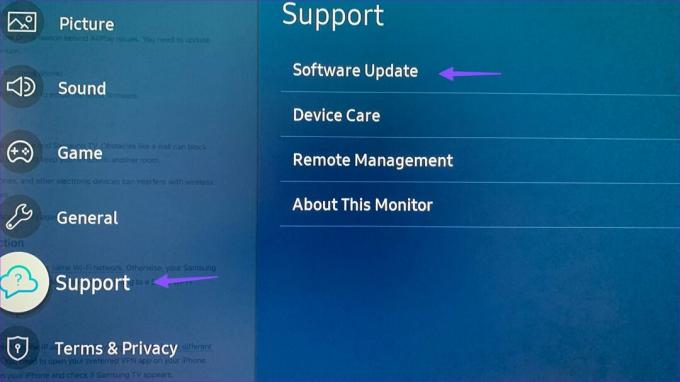
6. Hold afstand
Du skal holde afstand mellem din iPhone og Samsung TV. Forhindringer som en væg kan blokere AirPlay-forbindelsen på Samsung TV. Du bør ikke opbevare din iPhone i et andet rum.
Enheder som mikrobølgeovne, trådløse telefoner og andre elektroniske enheder kan forstyrre den trådløse forbindelse. Det er en god idé at slukke for sådanne enheder.
Du kan også nulstille routeren derhjemme eller på kontoret og prøve igen.
7. Tjek netværksforbindelsen
Du skal forbinde din iPhone og Samsung TV til det samme Wi-Fi-netværk. Ellers vises dit Samsung TV ikke på AirPlay. For en bedre oplevelse anbefaler vi at oprette forbindelse til et 5GHz Wi-Fi-frekvensbånd, hvis du har en dual-band router derhjemme.
8. Deaktiver VPN
En aktiv VPN-forbindelse på din iPhone ændrer IP-adressen. AirPlay virker muligvis ikke på grund af forskellige IP-adresser på din iPhone og Samsung TV. Du skal åbne din foretrukne VPN-app på din iPhone og deaktivere den. Du kan aktivere AirPlay på din iPhone og kontrollere, om Samsung TV vises.
9. Nulstil netværksindstillinger på Samsung TV og iPhone
Hvis ingen af trickene virker for at løse AirPlay, der ikke virker på Samsung TV-problemet, er det tid til at nulstille netværksindstillingerne på begge enheder.
iPhone
Trin 1: Start appen Indstillinger, og rul til Generelt.
Trin 2: Tryk på 'Overfør eller nulstil iPhone'.

Trin 3: Vælg Nulstil og tryk på 'Nulstil netværksindstillinger' fra den nederste menu.

Du kan læse vores dedikerede indlæg for at lære mere om nulstilling af netværksindstillinger på din iPhone.
Samsung TV
Trin 1: Vælg knappen Hjem på din Samsung TV-fjernbetjening, og rul til venstre til Indstillinger.

Trin 2: Vælg Alle indstillinger.

Trin 3: Åbn Generelt og vælg Netværk.

Trin 4: Klik på 'Nulstil netværksindstillinger' og bekræft din beslutning.

Åbn kontrolcenteret på din iPhone, tryk på AirPlay, og se, om Samsung TV dukker op.
Tjek dine minder på en stor skærm
Dit Samsung TV kommer med en rig Tizen-appbutik, der understøtter alle de populære navne som Netflix, Prime Video, Disney+, YouTube og mere. I stedet for at se sådanne apps via AirPlay, tilslut dit Samsung TV til Wi-Fi, download disse apps, og nyd den oprindelige app-oplevelse.
AirPlay er nyttigt til at se dine præsentationer, dokumenter og mediefiler på dit Samsung TV. Hvilket trick virkede for dig? Del dine resultater i kommentarerne nedenfor.
Sidst opdateret den 8. juni, 2023
Ovenstående artikel kan indeholde tilknyttede links, som hjælper med at understøtte Guiding Tech. Det påvirker dog ikke vores redaktionelle integritet. Indholdet forbliver upartisk og autentisk.

Skrevet af
Parth har tidligere arbejdet hos EOTO.tech med at dække tekniske nyheder. Han er i øjeblikket freelancer hos Guiding Tech og skriver om apps-sammenligning, tutorials, softwaretip og tricks og dykker dybt ned i iOS-, Android-, macOS- og Windows-platforme.


